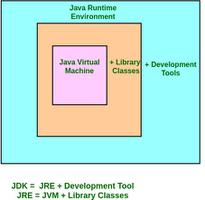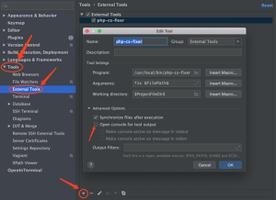充分利用您的Mac上的Notes应用程序

最近苹果对Mac用户的Notes应用进行了重大改变和改进。该应用程序现在有所有的钟声和口哨是您的日常选择笔记。该应用不仅可以让您简单的文字说明,还可以为您做更多的工作。
您可以随时浏览应用程序提供的所有功能,以下是您可以充分利用Notes应用程序的一些方法。
从其他Apps
导入笔记如果您一直使用Notes应用程序以外的其他应用程序进行笔记,则现在可以将所有笔记转移到Notes中。该应用程序可以在“文件”菜单中导入笔记,您可以在其中开始迁移过程。
Note:我们也写了一篇关于如何从Evernote迁移到Apple Notes的指南。
使用快捷键格式注释
现在,您已经开始使用Notes应用程序了,您可能需要格式化您的笔记,以使其符合您的需要。
为了做到这一点,您可以使用以下快捷键:
对于标题样式,可以使用
对于标题风格,可以使用
为了使文本粗体,可以使用
格式化您的笔记真的有助于您组织它们。
用您的Notes
创建待办事项列表如果您有要执行的任务列表,并且正在使用待办事宜应用程序,请停止执行此操作。Notes应用程序现在允许您通过复选框创建待办事项列表,以便您可以将其中的所有任务添加到其中,并在完成后将其关闭。
要创建待办事项列表,只需一行一行地输入任务即可。完成后,将光标放在第一个任务中,然后单击它会放置一个可以像待办事宜应用程序一样选中的复选框。
将网站URL添加到Notes
Notes应用程序也消除了单独的书签工具的需要,因为它可以将您的所有网站URL添加到笔记中,是的,这些书签是可以点击的链接。
将URL复制并粘贴到注释中,然后按Enter键将其转换为链接或使用其他应用程序的“共享”菜单,并将任何您想要的URL保存到其中一个笔记中。
在您的Notes12中注册自己的Emojis注意事项不仅仅是文字;他们不止这些。有时候,您可能希望在一个说明中表达您的感受,并且该应用程序也允许您这样做。
使用Emojis,您可以使用简单的快捷键将表情符号添加到您的笔记中。当你正在写一个音符,你想添加一个表情符号,请按选择任何你想添加的,它将被添加到你的笔记。
将Notes注册到非Notes用户
对于每个人都不需要使用Notes应用程序。如果您的朋友不使用该应用程序,并希望他们能够阅读您的笔记,那么您可以使用该应用程序中的导出功能。
以PDF格式输出您的笔记,您可以允许其他人使用任何PDF阅读器(如Adobe Reader)阅读笔记。
与您的Gmail帐户同步笔记
如果Gmail是您的主要网站,而您希望您的笔记与之同步,则可以使用Mac上的“系统偏好设置”面板进行操作。
1.点击屏幕左上角的Apple徽标,然后选择
2.点击
3.点击左侧的Google帐户,然后勾选该框它们将与标签一起出现
Conclusion
如果您刚刚开始在Mac上使用改进的Notes应用程序,上面列出的选项可以帮助您充分利用它。
让我们知道你对Apple的新应用程序的看法。
Image Credit: Pexels
."
以上是 充分利用您的Mac上的Notes应用程序 的全部内容, 来源链接: utcz.com/wiki/666675.html